Kako uvijek prikazati pune URL-ove u pregledniku Chrome u sustavu Windows 10
Ranije su mnogi korisnici iznijeli prigovore zbog jednostrane odluke tvrtke da sakrije početak URL-ova(URLs) web stranica iz Chromeovog višenamjenskog okvira. Na sreću, ovaj problem je riješen u najnovijoj verziji preglednika – pregledniku Google Chrome(– Google Chrome) . Preglednik sada svojim korisnicima omogućuje omogućavanje Punih URL-ova.(enable Full URLs.)
Uvijek prikaži pune URL-ove(URLs) u pregledniku Chrome
Nakon što je prethodno implementirana eksperimentalna opcija za jednokratno prikazivanje punih web adresa ( URL-ova ), trenutna stabilna verzija (URLs)Chromea(Chrome) za Windows , Mac i Linux omogućuje korisnicima da prikažu punu adresu u URL polju.
Novi Chrome vraća 'www' s opcijom za prikaz punih URL-ova(URLs) . Za ovo:
- Pokrenite Chrome.
- Posjetite chrome://flags.
- Traži kontekstni(Context) izbornik prikaži pune URL-ove(URLs) .
- Promijenite Zadani(Default ) unos u Omogućeno(Enabled)
- Ponovno pokrenite Chrome.
Desnom tipkom miša kliknite(Right-click) višenamjensku traku i označite opciju Uvijek prikaži pune URL-ove (Always show full URLs option).
Razvojni programeri Chromea(Chrome) krenuli su u misiju uvođenja nečega jedinstvenog u preglednik. Kao takvi, počeli su uklanjati čak i jednostavne stvari koje su korisnici smatrali korisnima. Jedna od uključenih promjena nije prikazivanje HTTP/HTTPS i www oznaka u URL traci. To je značilo da su korisnici mogli vidjeti samo domenu i stranicu koju posjećuju. Slova su bila vidljiva samo kada se dvaput klikne, a ne puno radno vrijeme. Sada su se stvari zauvijek promijenile!
Pokrenite preglednik Chrome.
Posjetite stranicu chrome://flags unošenjem adrese u URL polje .
Ovo će pokrenuti zaslon eksperimentalnih zastavica.
Potražite sljedeći unos – Kontekstni izbornik prikazuje pune URL-ove(Context menu show full URLs) .
Alternativno, možete unijeti sljedeću stazu u adresnu traku Chromea(Chrome) –
chrome://flags/#omnibox-context-menu-show-full-urls.

Kada ga vidite, pritisnite strelicu padajućeg izbornika pored opcije i promijenite postavku iz " Zadano(Default) " u " Omogućeno(Enabled) ".
Kada završite, ponovno pokrenite preglednik.
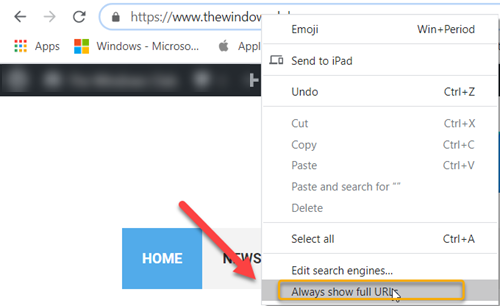
Sada jednostavno desnom tipkom miša kliknite URL traku i odaberite opciju koja glasi " Uvijek prikaži pune URL-ove(Always show full URLs) ".

U nastavku će vaš preglednik Chrome(Chrome browser) početi prikazivati potpune URL-ove(URLs) u Chromeu(Chrome) cijelo vrijeme.
Pročitajte sljedeće(Read next) : Kako uvijek prikazati punu adresu u Firefoxu(How to always show full address in Firefox) .
Related posts
Popis skrivenih URL-ova i internih stranica Google Chromea
Kako kopirati URL-ove svih otvorenih kartica u pregledniku Chrome i Firefox
Emitirajte URL-ove na obližnja računala pomoću Google tona.
Google Chrome ne reagira, ponovo pokrenuti sada?
Omogućite prelamanje linija u izvornom prikazu u Chromeu ili Edgeu
Ispravite pogrešku ERR_SPDY_PROTOCOL_ERROR u pregledniku Google Chrome
Pretražujte na više otvorenih kartica u preglednicima Firefox i Chrome
POPRAVAK: reCAPTCHA ne radi u Chromeu, Firefoxu ili bilo kojem pregledniku
Neka Google disk otvori datoteku u Novoj kartici u Chromeu
Chrome ažuriranje nije uspjelo s kodovima pogreške 3, 4, 7, 10, 11, 12 itd.
Kako onemogućiti ili omogućiti Reader Mode u Chromeu u sustavu Windows 10
Popravi pogrešku RESULT_CODE_HUNG u Chromeu, Edgeu u sustavu Windows 11/10
Popravak: Vimeo ne radi u Chromeu ili Firefoxu
Kako uništiti profil na zatvaranju preglednika u Google Chromeu
Ispravite pogrešku preuzimanja proxy skripte u pregledniku Google Chrome
Kako sinkronizirati kartice između preglednika Edge, Chrome i Firefox
Uvijek otvarajte veze ove vrste u povezanoj aplikaciji koja nedostaje u Chromeu
Omogućite autentifikaciju bez PIN-a za hostove s udaljenim pristupom u Chromeu
Popravi pogrešku NETWORK_FAILED u pregledniku Chrome na računalu sa sustavom Windows
Korištenje programa Google Earth u pregledniku Chrome.
